博科光纤交换机基本配置
Brocade(博科)光纤交换机常用命令与zone配置
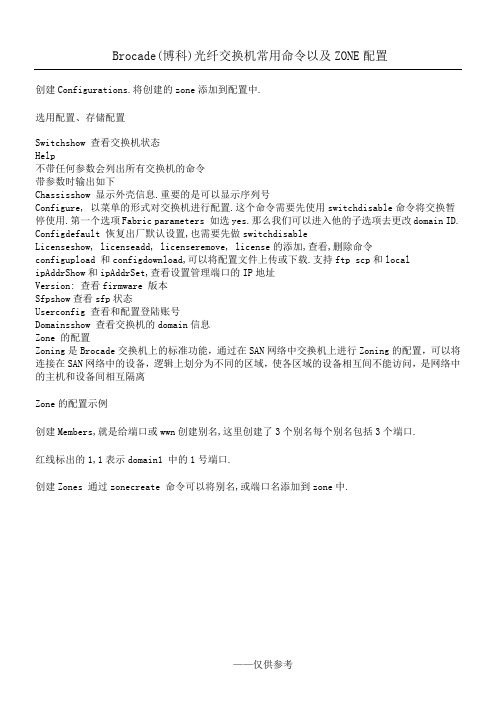
Version:查看firmware版本
Sfpshow查看sfp状态
Userconfig查看和配置登陆账号
Domainsshow查看交换机的domain信息
Zone的配置
Zoning是Brocade交换机上的标准功能,通过在SAN网络中交换机上进行Zoning的配置,可以将连接在SAN网络中的设备,逻辑上划分为不同的区域,使各区域的设备相互间不能访问,是网络中的主机和设备间相互隔离
e(博科)光纤交换机常用命令以及ZONE配置
创建Configurations.将创建的zone添加到配置中.
选用配置、存储配置
Switchshow查看交换机状态
Help
不带任何参数会列出所有交换机的命令
带参数时输出如下
Chassisshow显示外壳信息.重要的是可以显示序列号
Configure,以菜单的形式对交换机进行配置.这个命令需要先使用switchdisable命令将交换暂停使用.第一个选项Fabric parameters如选yes.那么我们可以进入他的子选项去更改domain ID.
Zone的配置示例
创建Members,就是给端口或wwn创建别名,这里创建了3个别名每个别名包括3个端口.
红线标出的1,1表示domain1中的1号端口.
创建Zones通过zonecreate命令可以将别名,或端口名添加到zone中.
Configdefault恢复出厂默认设置,也需要先做switchdisable
Licenseshow, licenseadd, licenseremove, license的添加,查看,删除命令
configupload和configdownload,可以将配置文件上传或下载.支持ftp scp和local
博科Brocade交换机配置(学习资料)
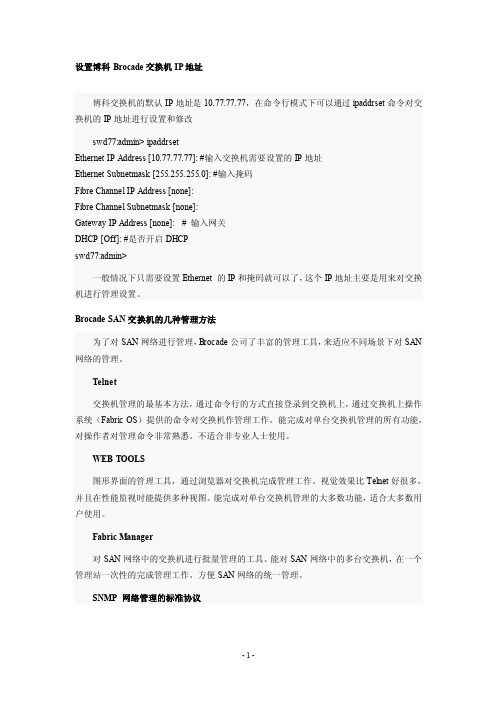
设置博科Brocade交换机IP地址博科交换机的默认IP地址是10.77.77.77,在命令行模式下可以通过ipaddrset命令对交换机的IP地址进行设置和修改swd77:admin> ipaddrsetEthernet IP Address [10.77.77.77]: #输入交换机需要设置的IP地址Ethernet Subnetmask [255.255.255.0]: #输入掩码Fibre Channel IP Address [none]:Fibre Channel Subnetmask [none]:Gateway IP Address [none]: # 输入网关DHCP [Off]: #是否开启DHCPswd77:admin>一般情况下只需要设置Ethernet 的IP和掩码就可以了,这个IP地址主要是用来对交换机进行管理设置。
Brocade SAN交换机的几种管理方法为了对SAN网络进行管理,Brocade公司了丰富的管理工具,来适应不同场景下对SAN 网络的管理。
Telnet交换机管理的最基本方法,通过命令行的方式直接登录到交换机上,通过交换机上操作系统(Fabric OS)提供的命令对交换机作管理工作。
能完成对单台交换机管理的所有功能,对操作者对管理命令非常熟悉。
不适合非专业人士使用。
WEB TOOLS图形界面的管理工具,通过浏览器对交换机完成管理工作。
视觉效果比Telnet好很多,并且在性能监视时能提供多种视图。
能完成对单台交换机管理的大多数功能,适合大多数用户使用。
Fabric Manager对SAN网络中的交换机进行批量管理的工具。
能对SAN网络中的多台交换机,在一个管理站一次性的完成管理工作。
方便SAN网络的统一管理。
SNMP 网络管理的标准协议在Brocade交换机上运行有SNMP模块,让网络中的SNMP管理工作站对SAN网络完成管理工作。
通过管理工具,能完成对整个SAN网络的监视,但能修改的参数有限。
博科交换机配置文档

管理Brocade交换机
1.连接PC与交换机
(1)设置本机IP为10.77.77.x网段 255.255.255.0 (2)连接PC与交换机
(3)使用Putty/SecureCRT用SSH方式连接10.77.77.77。
端口22 (4)用户名:admin 密码:password 2.常用命令
(1) ipaddrshow 查看IP地址
(2) ipaddrset 设置IP地址
(3) version 查看OS信息
(4) licenseadd 添加license授权信息
(5) licenseshow 查看license授权信息
(Fabric license、8 Gig FC license)
(6) password 修改密码
(7) switchshow 查看交换机状态
(8) switchstatusshow 查看设备健康状态
(9) portshow 查看端口状态
(10) sfpshow 查看sfp状态
(11) configupload 将交换机配置保存到本地电脑
(12) configdownload 将配置从本地恢复到交换机(需要switchdisable)
(13) switchenable
(14) switchdisable
(15) supportshow:日志
(16) porterrshow显示所有端口错误率
(17) fabricshow显示交换机状态:
(18) portshow 2/15 显示端口详细信息(2是插槽号)
(19) chassisshow 查看博科序列号。
博科光纤交换机配置(图文)
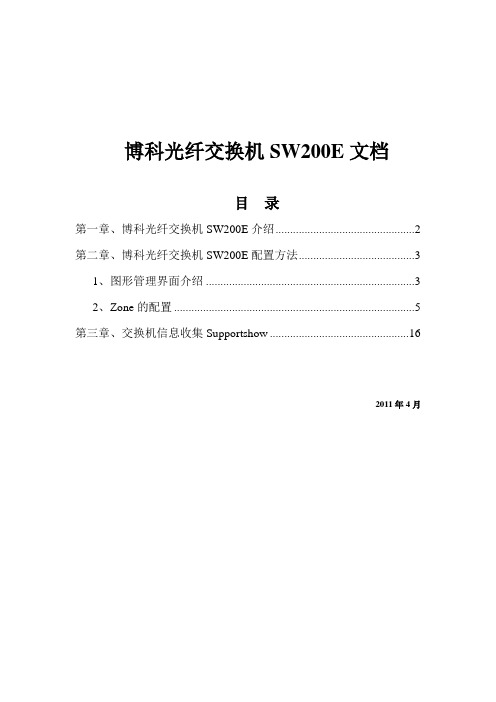
博科光纤交换机SW200E文档目录第一章、博科光纤交换机SW200E介绍 (2)第二章、博科光纤交换机SW200E配置方法 (3)1、图形管理界面介绍 (3)2、Zone的配置 (5)第三章、交换机信息收集Supportshow (16)2011年4月第一章、博科光纤交换机SW200E介绍Brocade SilkWorm 200E 交换机是4 Gbit/sec 速率的光纤通道交换机,可按需配置8-16个端口,为中小型和新用户提供了经济实用的SAN 解决方案,也为现有的SAN 提供了良好的技术升级选择。
为了便于新建用户部署SAN,SilkWorm 200E 提供了EZSwitchSetup 简便安装向导,并增强了多项重要的使用和配置功能。
SilkWorm 200E 可自动感应1、2和4 Gbit/sec 的光纤通道数据吞吐能力,同时还包括了多项可大大增强交换机运行性能的新功能。
因此,用户能够以较低的成本,享受到高性能SAN 所带来的优势。
4 Gbit/sec 光纤通道交换机适合入门级SAN在整个Fabric 中实现高可用性•最短路径路由(FSPF) •单个FRU, 冗余冷却风扇经济实用的可扩展性能• "用多少买多少"的灵活性,可按需配置8、12或16个端口(4个端口为一个扩展单元)•与SilkWorm 全系列交换机和导向器前后兼容高速、可靠的 4 Gbit/sec 性能• 1、2和4 Gbit/sec (全双工) 性能支持最大128 Gbit/sec 的无阻塞吞吐能力• 1、2和4 Gbit/sec 自动感应和速度匹配简化部署和管理• Brocade EZSwitchSetup 安装向导将SAN 部署简化为3个步骤•高级Fabric 服务,改进业务运营•每个端口统计数据,加快问题诊断和排除•支持通过WWN 进行由硬件执行的分区•基于SNMP v3 的界面•通过SSH (Secure Shell) 提供安全的Telnet 访问• Brocade Web 工具简化SAN 管理为多种SAN 环境提供最佳价值•为动态的SAN 环境提供完整的前后兼容性•支持异构环境: Windows 2000、Windows NT、UNIX、Linux、HPUX 和SolarisSAN 标准符合-- 软件Brocade 产品在广泛接受的工程实践和流程的基础上,符合SAN 的标准。
BROCADE博科光纤交换机的设置
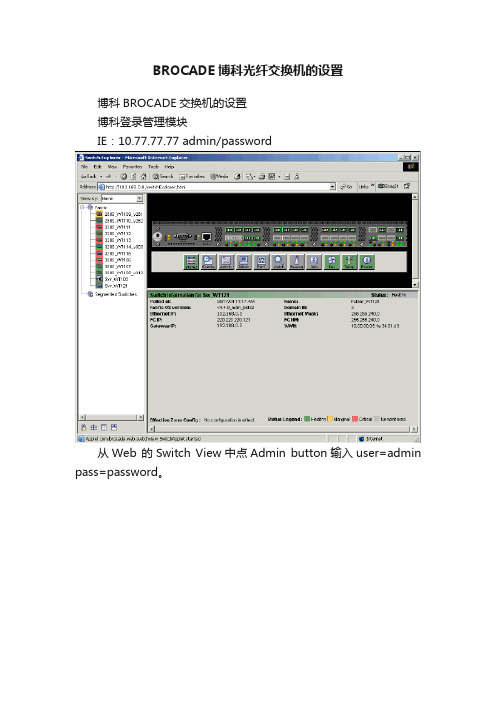
BROCADE博科光纤交换机的设置博科BROCADE交换机的设置博科登录管理模块IE:10.77.77.77 admin/password从Web 的Switch View中点Admin button输入user=admin pass=password。
Configuring IPClick the Network tab在配置IP同时,可配置Syslog的IP,用于记录系统的Log(Max 支持6个IP记录系统Log)Firmware Download1.Click the Firmware tab.2.Click the Firmware Download radio button.3.Type the host IP address, user name, password, and fullyqualified path to the file name.Configuring a Switch1.Click the Swicth T able2.Switches can be identified by IP address, domain ID, World Wide Name (WWN), 或通过命名来确定3.domain IDs一般是系统自动分配,但也可人工说明4.在这里可打印系统的配置信息View ReportRebooting the Switch1.Click the Firmware tab2.Click the Fastboot radio button.Configuring Ports(给Port 命名)1.可给每个Ports命名2.可给每个Ports端口设置Speed3.可设置Ports的Enable/Disable4.+Port(通过购买license)+SPFa)Install the Brocade Ports on Demand licensed product.b)+License Keyc)Enable the ports5.可改变Port口的距离(Long Distance)1)Click the Extended Fabric tab.下载Switch配置信息1.在Configure中2.输入Host IP User Name File Name和Password后Apply下载到指定的Server上3.配置文件也可上传Config DownLoad To Switch(相同配置一次,下载后上传就可)下载traceDumpTrace TableZone1.为了方便管理和区分WinZone,UnixZone,将应用分为不同的Zone进行管理(将应用主机HBA卡和存贮的Port口绑在一起,以应用起名Alias)2.一个Alias下放一个应用主机HBA卡联接的Switch上的Port+ 存贮的一个Port构成一个Zone)Selecting the Zoning Method一般选择Port Zone类型,就是按Port划Zone +Zone给新命名的Zone+Add Member(+Port),到命名的Zone中(一般Min 是两个Port,一个是存贮的,一个是主机的)这样不继的+Zone,到+完为止Create Config并将ZONE加入到CONFIG中把所有的Zone+到一个Config中,启动这个Config就完成了将Zone Member + 到这个Config中Save & Enable这CONFIGSwitch级联Enabling Long Distance Fabric Mode需要这个Brocade ExtendedFabrics licensese这是针对Port设置Long Distance(当然要有相应的License Key)级联1.修改两个交换机的IP和名字2.把两个交换机的域名改为不同。
BROCADE博科光纤交换机的配置
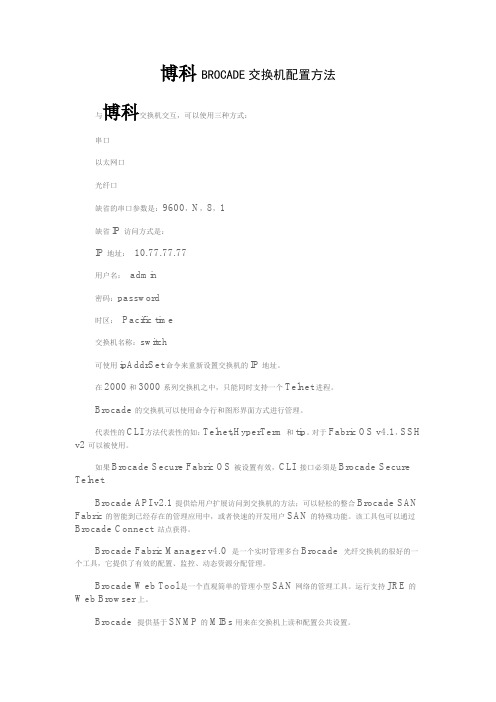
博科BROCADE交换机配置方法与博科交换机交互,可以使用三种方式:串口以太网口光纤口缺省的串口参数是:9600,N,8,1缺省IP访问方式是:IP地址:10.77.77.77用户名:admin密码:password时区:Pacific time交换机名称:switch可使用ipAddrSet命令来重新设置交换机的IP地址。
在2000和3000系列交换机之中,只能同时支持一个Telnet进程。
Brocade的交换机可以使用命令行和图形界面方式进行管理。
代表性的CLI方法代表性的如:Telnet,HyperTerm和tip。
对于Fabric OS v4.1,SSH v2可以被使用。
如果Brocade Secure Fabric OS被设置有效,CLI 接口必须是Brocade Secure Telnet.Brocade API v2.1提供给用户扩展访问到交换机的方法;可以轻松的整合Brocade SAN Fabric的智能到已经存在的管理应用中,或者快速的开发用户SAN的特殊功能。
该工具包可以通过Brocade Connect 站点获得。
Brocade Fabric Manager v4.0 是一个实时管理多台Brocade 光纤交换机的很好的一个工具,它提供了有效的配置、监控、动态资源分配管理。
Brocade Web Tool是一个直观简单的管理小型SAN网络的管理工具。
运行支持JRE的Web Browser上。
Brocade 提供基于SNMP的MIBs用来在交换机上读和配置公共设置。
串口管理:n一条串口连接电缆DB9 (female-to-female)n使用超级终端或UNIX终端n Windows: Hyper Terminaln UNIX: tipu Microsoft Windows® 环境之中–传输速率: 9600bit/sec–数据位: 8–校验位: None–停止位: 1–流控制: Noneu UNIX® 环境下, 输入以下命令# tip /dev/ttyb –9600u安装步骤1. 通过串口线将两者进行连接2. 确保交换机已经加电3. 通过ipAddrSet命令设置IP地址(注意: 命令是大小写敏感,但是全大写或全小写也可。
Brocade(博科)光纤交换机配置手册

Brocade(博科)光纤交换机配置手册
Brocade(博科)光纤交换机配置手册
1、通过IE浏览器连接到交换机(前提:装有JAVA插件)
打开IE浏览器,在地址栏输入交换机的IP地址,回车进入之后,输入管理员用户名和密码登陆,缺省用户名:Admin,密码:password ,界面如下(图一)
图一
2、点击ZONE ADMIN,进入图二界面:
图二
3、选择第一个项Switch/Port Level Zon…,点击OK,进入界面如下(图三)
图三
4、点击PORT ZONE进入端口ZONE设置,首先CREATE ZONE,输入ZONE名称,双击端口号追加到Members成员,追加完毕之后点击APPLY,一个zone创建完成。
以相同的方式创建其他ZONE。
5、点击port confige,进入图四:
图四
6、点击Create Cfg,输入CFG名称,在FC MEMBERS中加入需要的zone,点击APPLY.
7、点击ENABLE CONFIGE,如图五。
BROCADE博科光纤交换机配置文档
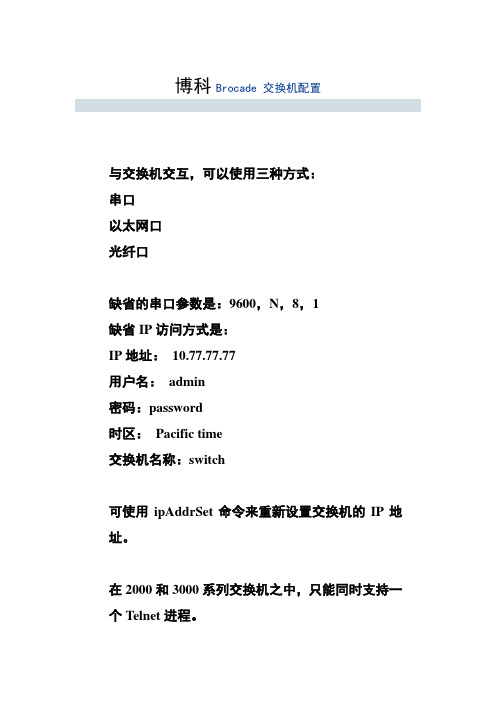
博科Brocade 交换机配置与交换机交互,可以使用三种方式:串口以太网口光纤口缺省的串口参数是:9600,N,8,1缺省IP访问方式是:IP地址:10.77.77.77用户名:admin密码:password时区:Pacific time交换机名称:switch可使用ipAddrSet命令来重新设置交换机的IP地址。
在2000和3000系列交换机之中,只能同时支持一个Telnet进程。
Brocade的交换机可以使用命令行和图形界面方式进行管理。
代表性的CLI方法代表性的如:Telnet,HyperTerm 和tip。
对于Fabric OS v4.1,SSH v2可以被使用。
如果Brocade Secure Fabric OS被设置有效,CLI 接口必须是Brocade Secure Telnet.Brocade API v2.1提供给用户扩展访问到交换机的方法;可以轻松的整合Brocade SAN Fabric的智能到已经存在的管理应用中,或者快速的开发用户SAN的特殊功能。
该工具包可以通过Brocade Connect 站点获得。
Brocade Fabric Manager v4.0 是一个实时管理多台Brocade 光纤交换机的很好的一个工具,它提供了有效的配置、监控、动态资源分配管理。
Brocade Web Tool是一个直观简单的管理小型SAN网络的管理工具。
运行支持JRE的Web Browser上。
Brocade 提供基于SNMP的MIBs用来在交换机上读和配置公共设置。
串口管理:⏹一条串口连接电缆DB9 (female-to-female)⏹使用超级终端或UNIX终端⏹Windows: Hyper Terminal⏹UNIX: tip◆Microsoft Windows® 环境之中–传输速率: 9600bit/sec–数据位: 8–校验位: None–停止位: 1–流控制: None◆UNIX® 环境下, 输入以下命令# tip /dev/ttyb –9600◆安装步骤1. 通过串口线将两者进行连接2. 确保交换机已经加电3. 通过ipAddrSet命令设置IP地址(注意: 命令是大小写敏感,但是全大写或全小写也可。
- 1、下载文档前请自行甄别文档内容的完整性,平台不提供额外的编辑、内容补充、找答案等附加服务。
- 2、"仅部分预览"的文档,不可在线预览部分如存在完整性等问题,可反馈申请退款(可完整预览的文档不适用该条件!)。
- 3、如文档侵犯您的权益,请联系客服反馈,我们会尽快为您处理(人工客服工作时间:9:00-18:30)。
Duration:
00:05
Power supplies monitor HEALTHY
Temperatures monitor HEALTHY
Fans monitor
HEALTHY
Flash monitor
HEALTHY
Marginal ports monitor HEALTHY
Faulty ports mon: id N2 Online E-Port 10:00:00:60:69:50:3e:1b “sw2” (downstream)
port 7: id 1G Online L-Port 8 Private, 2 phantom port 8: id 1G No_Light port
9: id N2 No_Light port 10: id 2G No_Light
switchWwn: 10:00:00:60:69:04:23:03 switchBeacon: OFF
port 0: id 2G No_Light port 1: id 2G No_Light port 2: id 2G No_Light port 3:
id 2G No_Light
port 4: id 2G Online F-Port 10:00:00:00:c9:20:d0:99 port 5: id 2G No_Light
vm1l_v7000; vm2l_v7000; vm3l_v7000; vtape; xenserver_a;
xenserver_b
zone: a750l1_vtl12
1,2; 1,20; 1,21; 1,22; 1,23
zone: b750l1_v7000
1,0; 1,1; 1,2
zone: b750l2_v7000
3. 为新建 zone 添加端口 点击 ports & attching device 下面的 sw96,则会显示出当前交换机的所有端口 选择你想要 添加到新创建的 zone 中的端口 点击 addd member . 4. 将新建 zone 添加到配置中 新建的 zone 必须添加到配种中 并使配置生效 新建的 zone 才能使用。点击 config 在 m ember select list 中选中刚刚新建的 zone 点击 add member 将其添加到 config member 中。
user: 执行 Show 命令来查看交换机的状态 • 改变密码 以 admin 身份执行 passwd 命令 会显示每个用户,可以依次修改他们的密码 4. 常用配置命令 1) Tip: 可使用下面的命令来检查 Fabric OS 的版本
sw:admin> version Kernel: 5.3.1 Fabric OS: v3.0.2c Made on: Thu Apr 19 12:02:15 PDT 2002 Flash: Thu Apr 19 12:04:03 PDT 2002 BootProm: T ue Apr 26 18:33:23 PST 2002
admin>Password: admin>reboot
9) 划分 zone 定义:zone 是当你有不同平台的主机连到 SAN 上时,用来隔离不同主机对磁盘阵 列的存取,严格一点的,任何一台主机连到交换机访问任何一个存储设备都要作 zone。只有两台主机和一台磁盘阵列连到交换机,如果主机都是同一平台的话, 就不需要作任何配置,在磁盘阵列端作好对主机的 MAPPING 就行了。共享磁盘阵 列空间有两种作法,一种是同一台磁盘阵列上划两个 LUN 给主机,一台主机一个 LUN 各自使用,这叫存储集中;一种是磁盘阵列上只划一个 LUN,同时提供给两台 主机使用,这叫数据共享,需要软件支持,作并行文件系统。 zone 功能有点类似 VLAN IBM 、博科光纤交换机 zone 的划分 笔记本电脑设置为 10.77.77.XX(非 77 就可以),用超级终端连接 10.77.77.77。 用户名 admin,密码 password。登陆后会提示你改许多用户的密码,直接按回车, 不做更改。help 命令提示你如何操作。zonehelp 提示你如何操作 zone。zonecreate 命令创建 zone。 命令如下:zonecreate "zone_name","number;number"。这里 number 可以是" 域,端口号",也可以是"wwn",还可以是 zone 的别名和 Quickloop AL_PAs。交换机默 认域为 1,端口号从 0-15。可以用 switchshow 来查看配置。重要的是记住必须用 cfgsave 保存,和 cfgenable 让其生效。
2) ipAddrShow – 显示交换机的 IP 设置 sw:admin> ipAddrShow Ethernet IP Address: 10.77.77.77 Ethernet Subnetmask: 255.255.255.0 Fibre Channel I P Address: none Fibre Channel Subnetmask: none Gateway Address: 0.0.0.0 • ipAddrSe t
8) 已有备份文件还原 admin> switchdisable 停用交换机所有交换端口 admin>configdownload admin>Protocol (scp or ftp):ftp admin>Server Name or IP Address [host]: admin>User Name [user]: admin>File Name [config.txt]:config.txt ......... admin>Do you want to continue [y/n]:y
1,0; 1,1; 1,6 zone: vtape 1,20; 1,21; 1,22; 1,23 zone: xenserver_a
1,0; 1,1; 1,8 zone: xenserver_b
1,0; 1,1; 1,7 7) 备份交换机配置
admin> configuplocad admin> Protocol (scp or ftp):ftp (输入协议,如果你是 FTP 就输入 FTP) admin> host: (FTP 服务器地址:192.168.99.100) admin> user name: (用户名) admin> filename: 备份文件名称 admin> password: 密码
Missing SFPs monitor HEALTHY
Fabric Watch is not licensed
Detailed port information is not included
6) 显示交换机配置信息
admin> cfgshow
Defined configuration:
cfg: cfg_1 a750l1_vtl12; b750l1_v7000; b750l2_v7000; b750l2_vtl12; ha1;
4) 显示交换机配置 admin> switchShow
switchName: sw2 switchType: 9.1 switchState: Online switchMode: Native
switchRole: Subordinate switchDomain: 97 switchId: fffc61
5) 显示交换机运行状态
admin> switchstatusshow
Switch Health Report
Report time: 06/22/2015
07:53:50 AM
Switch Name: admin
IP address: 192.168.99.9
SwitchState: HEALTHY
port 11: id N1 Online port 12: id 2G No_Light
port 13: id 2G Online E-Port 10:00:00:60:69:50:02:73 “sw8" (upstream) (Trunk
master)
port 14: id N2 No_Light
1,0; 1,1; 1,3
zone: b750l2_vtl12
1,3; 1,20; 1,21; 1,22; 1,23 zone: ha1 1,2; 1,3 zone: vm1l_v7000
1,0; 1,1; 1,4 zone: vm2l_v7000
1,0; 1,1; 1,5 zone: vm3l_v7000
图1 点击图 1 左下角的左右侧方块会弹出图 2 的登陆界面 输入默认的用户名 admin 和默认密 码 password。点击 ok 2. 创建新 zone 点击 zone 图标 会在 Name 一栏里显示现有的 zone 点击 create 按钮则会弹 出如下图所 示的对话框 在 zone name 一栏输入要创建的 zone 名 点击 ok.
详细方法: 1.不同厂商的光纤交换机 zone 的划分类似,所以只要掌握了一种其他则可以触类旁通。 2.如果想使用图形界面对光纤交换机划分 zone,在 pc 端必须安装 java web start,初次访问 阵列它会提示下载地址。
一、规划 在对光纤交换机进行设置前,一定要做好相应的规划,比如那些端口要连接主机,那些端口 要连接阵列,考虑到减少“乒乓效应”及平衡负载,当我们划分 zone 时最好用一对一关系, 即一个 zone 只接一个主机一个阵列,而不是划分一个大的 zone 阵列主机都插到一起。 二、图形界面下如何划分 zone 登陆光纤交换机:在 pc 机上,打开浏览器输入光纤交换机的默认 ip 地址,就会弹出如图 1 所示的界面。
